- Müəllif Jason Gerald [email protected].
- Public 2023-12-16 10:54.
- Son dəyişdirildi 2025-01-23 12:06.
Bu wikiHow, kompüterdə Chrome istifadə edərək Facebooku necə bloklamağı öyrədir. Bunu Google Chrome üçün pulsuz Blok Saytı və ya Dayə uzantısı ilə edə bilərsiniz. Mobil cihazlar üçün Google Chrome tətbiqində Facebooku blok edə bilməzsiniz.
Addım
Metod 1 /2: Blok Saytından istifadə
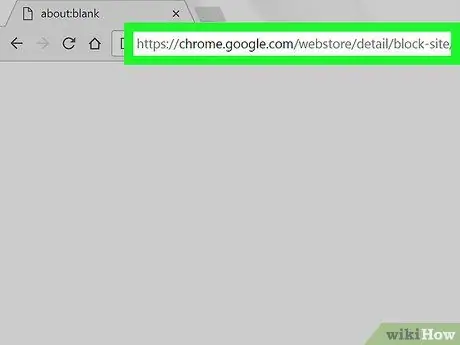
Addım 1. Block Site uzantısı səhifəsinə daxil olun
Saytı Blokla pəncərəsi açılacaq.
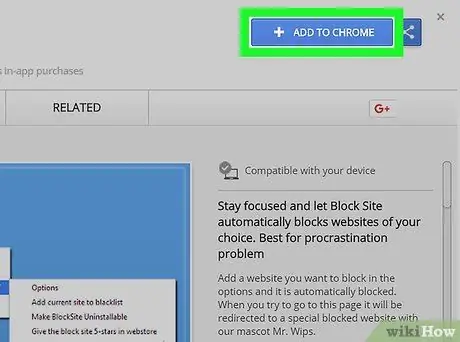
Addım 2. Basın + KROMA ƏLAVƏ EDİN
Saytı Blokla pəncərəsinin sağ üst küncündəki mavi düymədir.
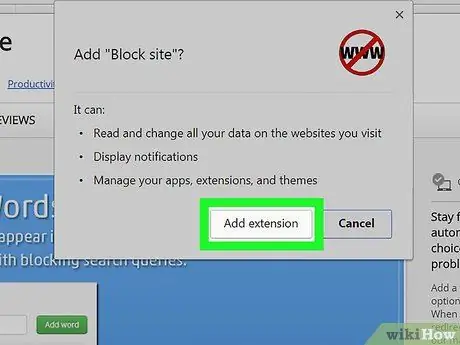
Addım 3. Sorulduqda Uzantı əlavə et düyməsini basın
Block Site uzantısı brauzerdə quraşdırılacaq.
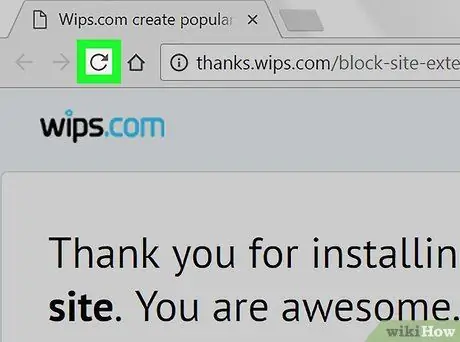
Addım 4. Chrome'u yeniləyin
Düyməni basın ⟳ Chrome brauzer pəncərəsinin yuxarı sol tərəfində. Google Chrome yenilənəcək və Chrome brauzerinin sağ üst hissəsində Saytı Blokla işarəsi görünəcək.
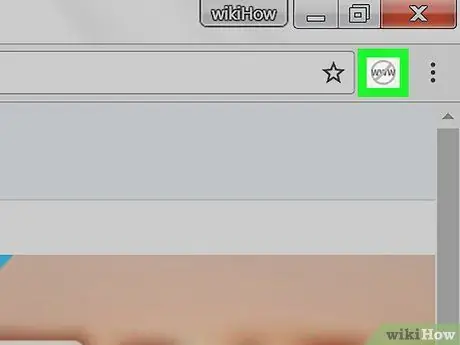
Addım 5. Block Site simgesini basın
Nişan kəsilmiş dairədə "www" dir. Google Chrome pəncərəsinin sağ üst tərəfindədir. Açılan bir menyu görünəcək.
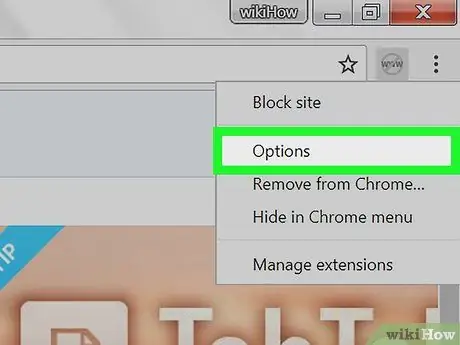
Addım 6. Block Site açılan menyusunda yerləşən Options düyməsini basın
Saytı Bloklama parametrlərini ehtiva edən yeni bir nişan açılacaq.
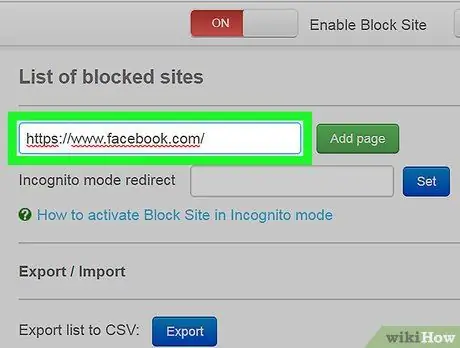
Addım 7. Facebook ünvanını yazın
"Səhifə əlavə et" mətn sahəsinə yazın. Bu mətn sahəsi səhifənin yuxarısındadır.
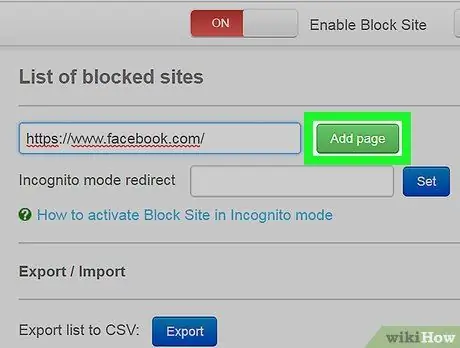
Addım 8. Səhifə əlavə et düyməsini basın
"Səhifə əlavə et" mətn sahəsinin sağındakı yaşıl düymədir. Facebook, Blok Saytı blok siyahısına əlavə ediləcək. Bir kompüter istifadəçisi Facebook -u ziyarət etmək istəsə, Blok Saytı başqa bir səhifə açacaq.
Facebook ünvanının yanındakı "Buraya yönləndir" sahəsinə ikinci bir ünvan (məsələn, https://www.youtube.com/) əlavə edə bilərsiniz. Bu ikinci ünvan, kimsə Facebook saytını ziyarət etmək istədikdə açılacaq
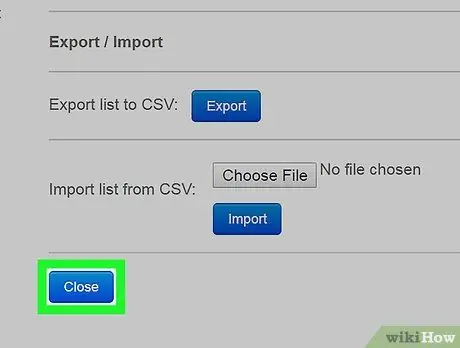
Addım 9. Bağla düyməsini basın
Səhifənin altındakı mavi düymədir. Bunu etdikdən sonra Blok saytı bağlanacaq. Facebooku blokdan çıxarmasanız bloklanmağa davam edəcək.
Metod 2 /2: Dayə istifadə
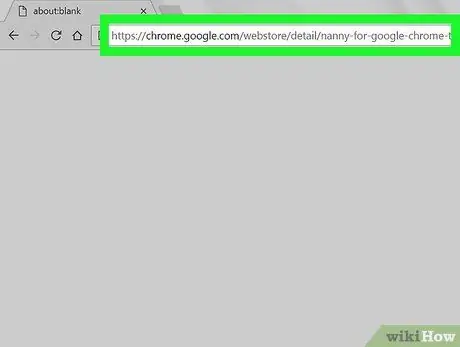
Addım 1. Dayə uzadılması səhifəsinə daxil olun
Dayə pəncərəsi açılacaq.
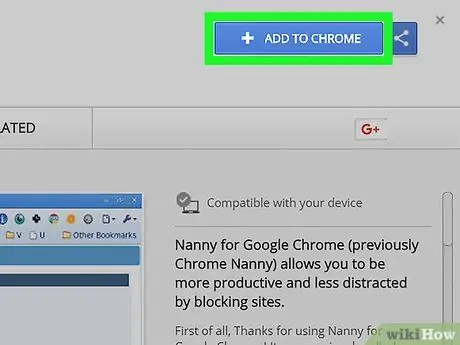
Addım 2. Basın + KROMA ƏLAVƏ EDİN
Dayə pəncərəsinin sağ üst küncündəki mavi düymədir.
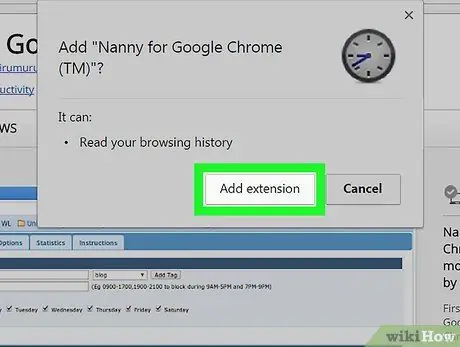
Addım 3. Sorulduqda Uzantı əlavə et düyməsini basın
Nanny uzantısı brauzerinizə quraşdırılacaq.
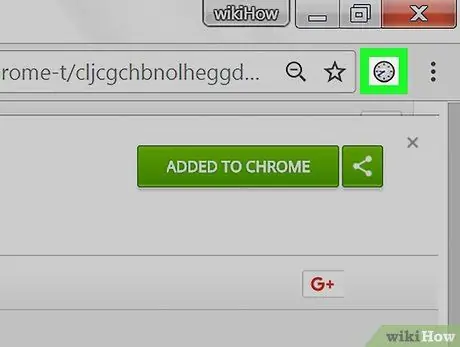
Addım 4. Dayə simgesini sağ basın
Google Chrome pəncərəsinin sağ üst küncündə saat şəkilli bir simvoldur. İşarəni sağ vurduqdan sonra açılan menyu görünəcək.
- Kompüterinizdə sağ siçan düyməsi yoxdursa, sağ basıb yox, iki barmağınızla trackpad-a vura bilərsiniz.
- Mac -da Control düyməsini basın, sonra uzantının simgesini basın.
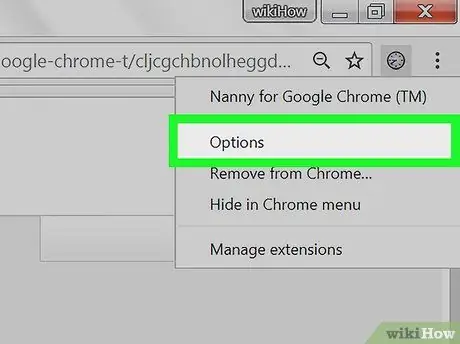
Addım 5. Açılan menyunun yuxarısında yerləşən Seçimləri vurun
Nənənin səhifəsi açılacaq.
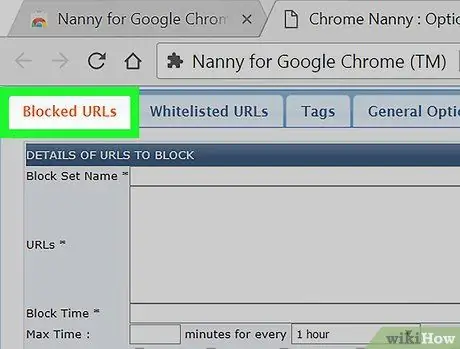
Addım 6. Blocked URL'ləri basın
Bu nişan səhifənin sol üst hissəsindədir.
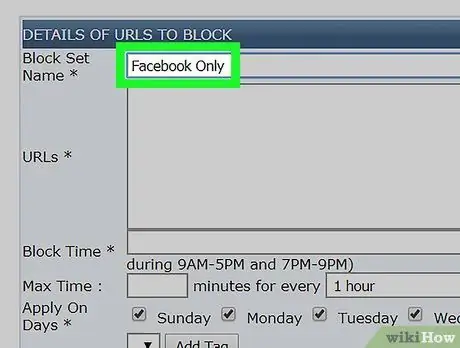
Addım 7. Bloklanmış URL -lərin siyahısını adlandırın
Səhifənin yuxarısındakı "Blok Set Adı" sahəsinə istədiyiniz adı yazın.
Yalnız Facebooku bloklamaq istəyirsinizsə, "Yalnız Facebook" və ya "Sosial Media" adlandırmağa çalışın
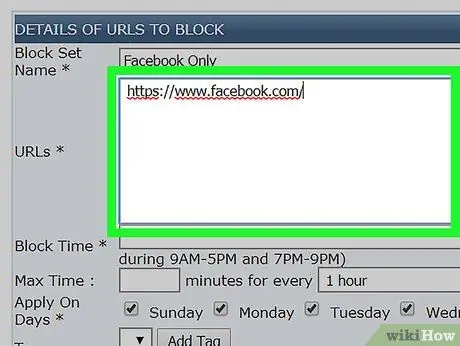
Addım 8. Facebook ünvanını yazın
"URL" sahəsinə yazın.
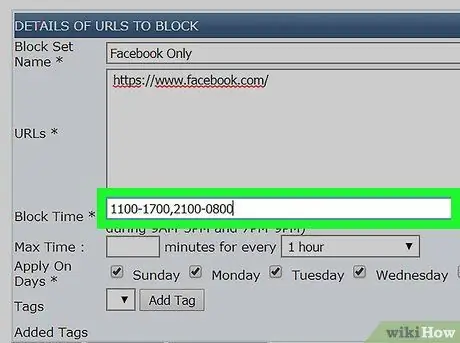
Addım 9. Bloklama vaxtını təyin edin
Blokun başlanğıc və bitmə vaxtını "Blok zamanı" mətn sahəsinə hərbi vaxt formatında yazın (24 saat).
Məsələn, 11: 00-dan 17: 00-dək və 9: 00-a qədər bir saytı bloklamaq üçün 1100-1700, 2100-0800 yazın
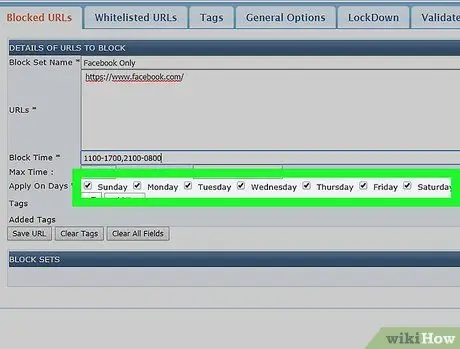
Addım 10. Bütün günləri qeyd etdiyinizə əmin olun
"Günlərdə müraciət et" sətirində, Facebooku bloklamaq istədiyiniz həftənin hər gününün yanındakı qutuyu işarələdiyinizə əmin olun.
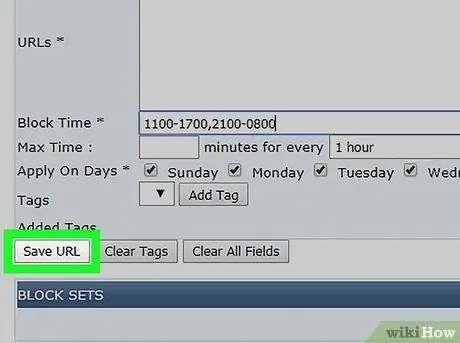
Addım 11. Sol alt küncdəki URL Ayarla'yı basın
Ayarlarınız saxlanılacaq və Facebook müəyyən müddətə bloklanacaq.






